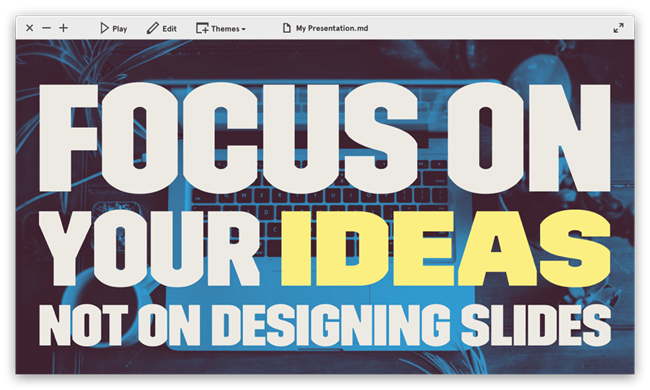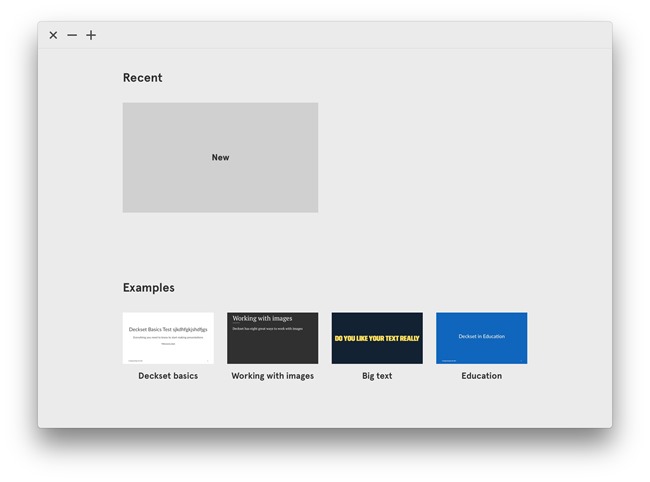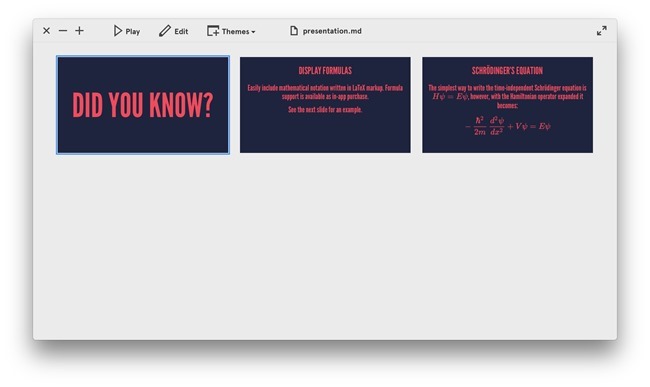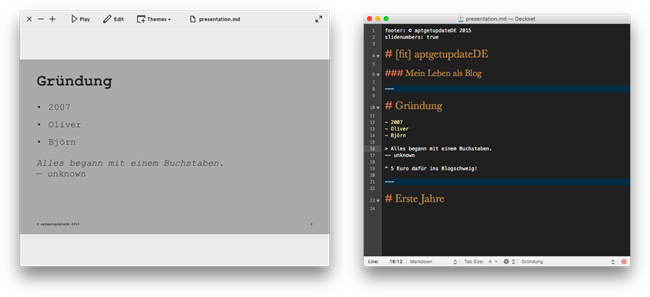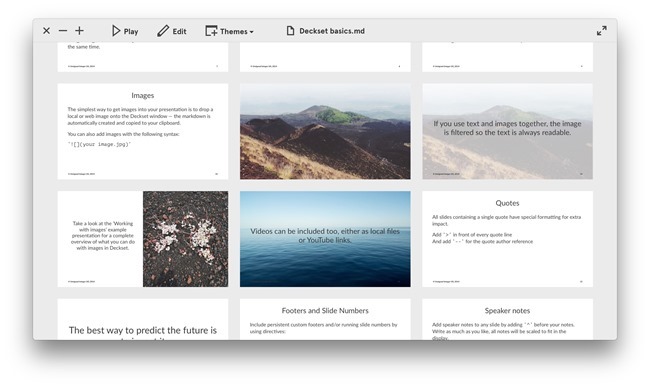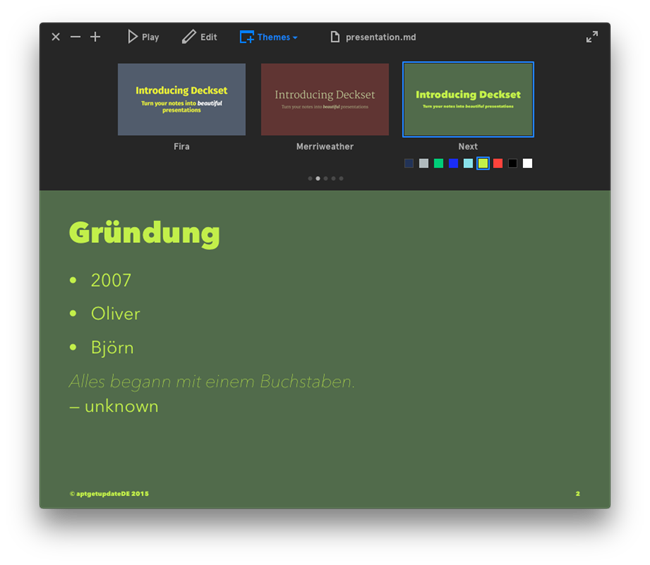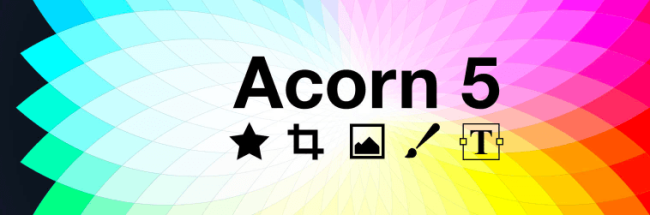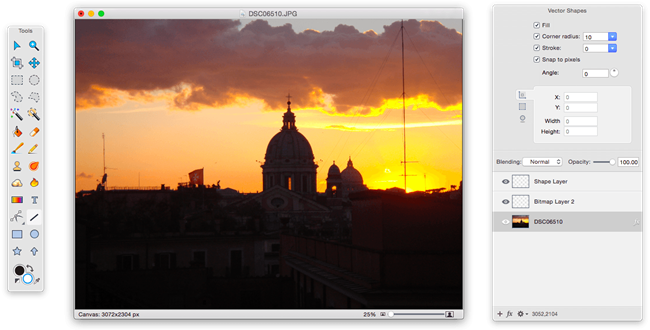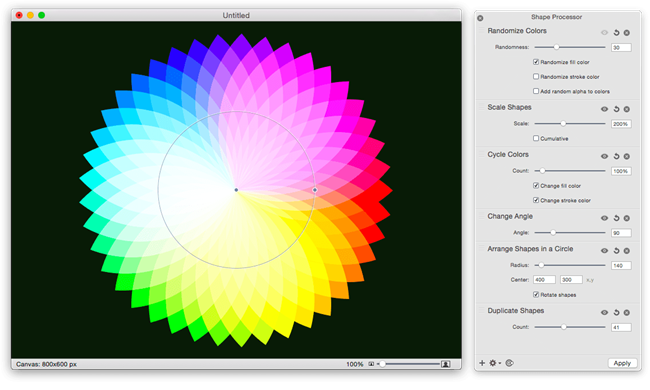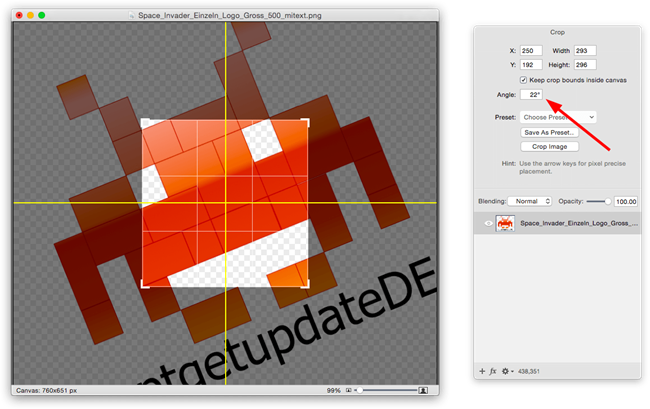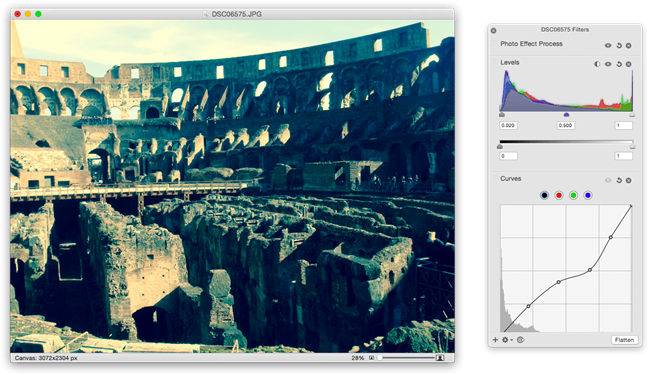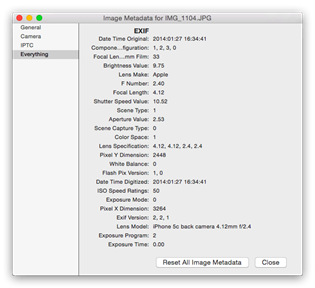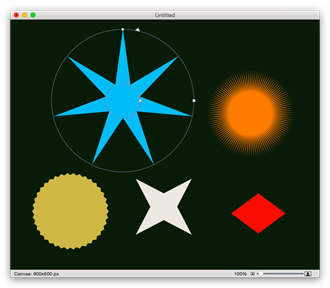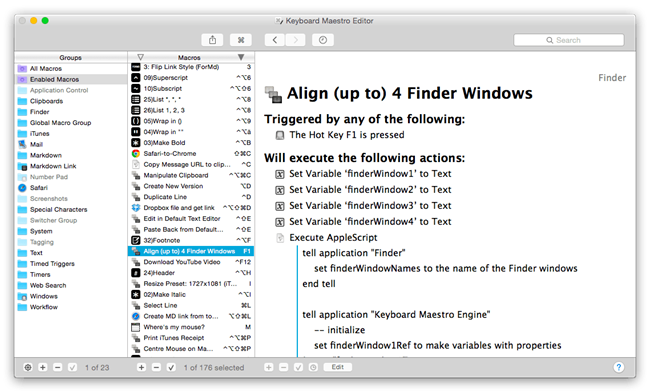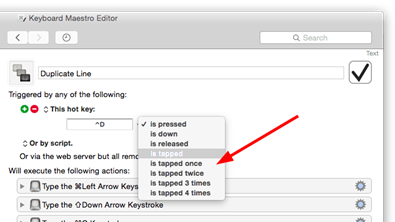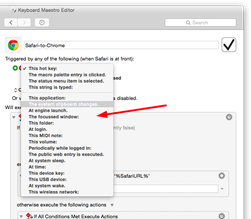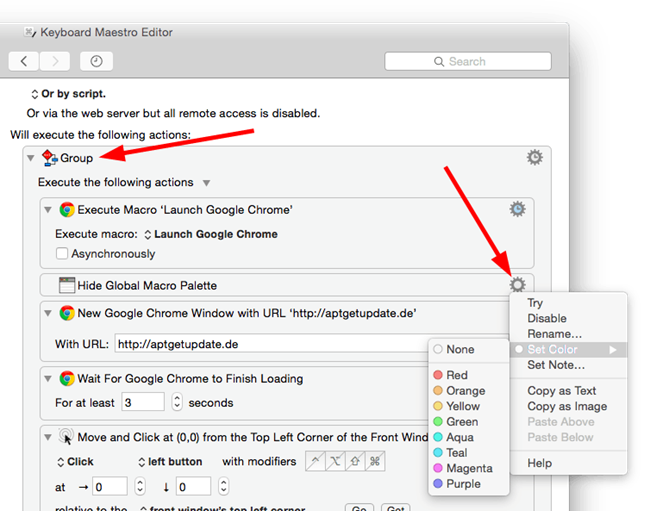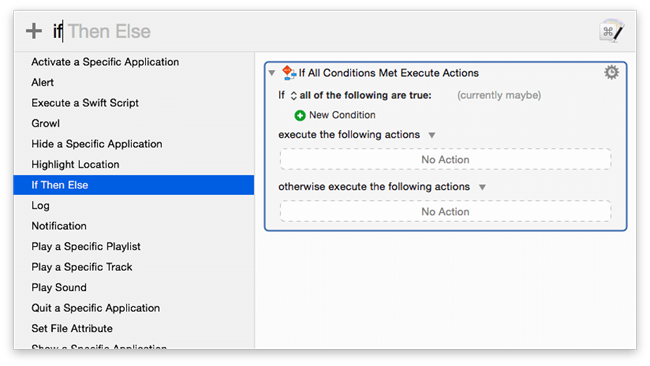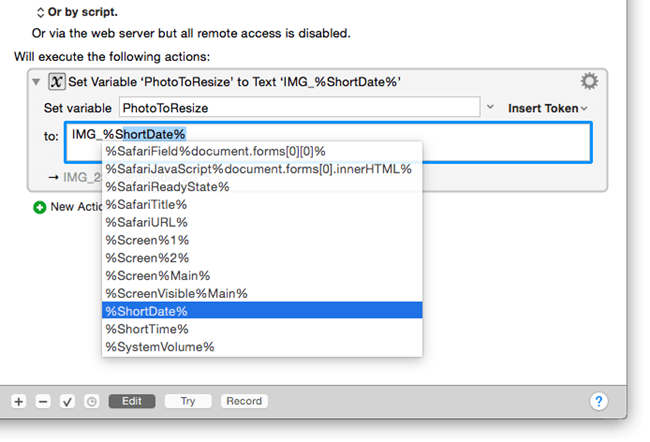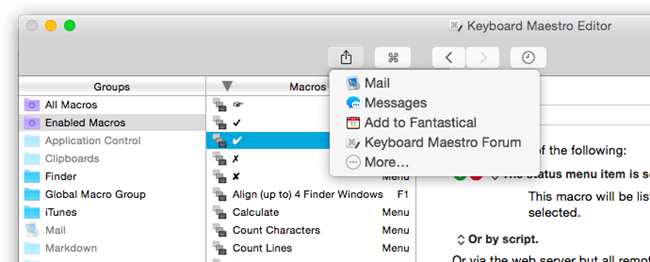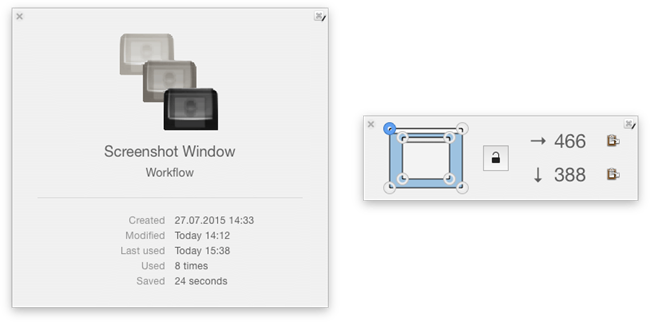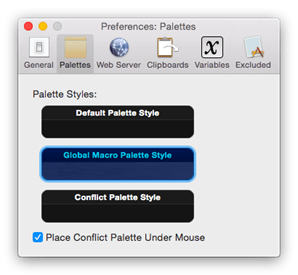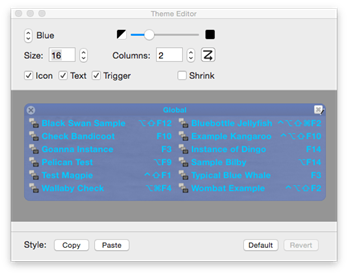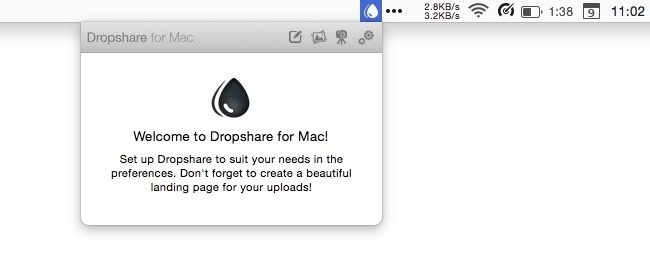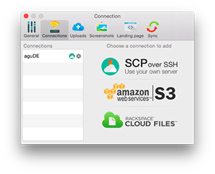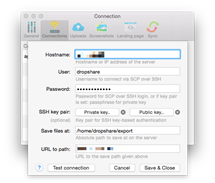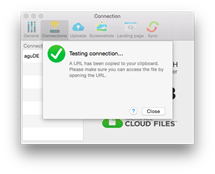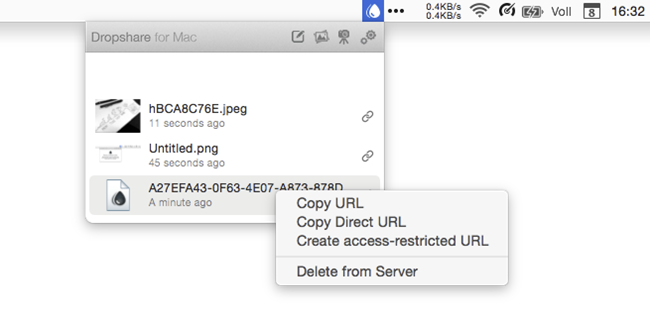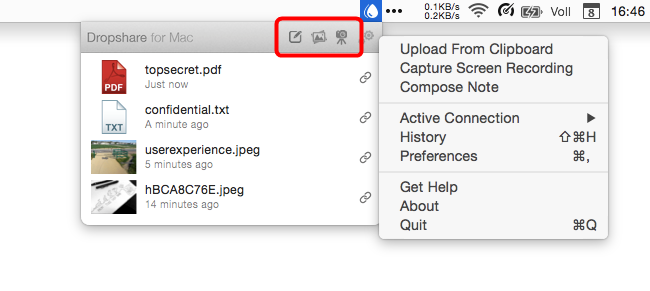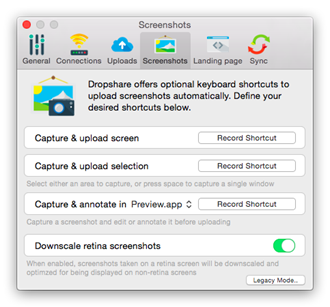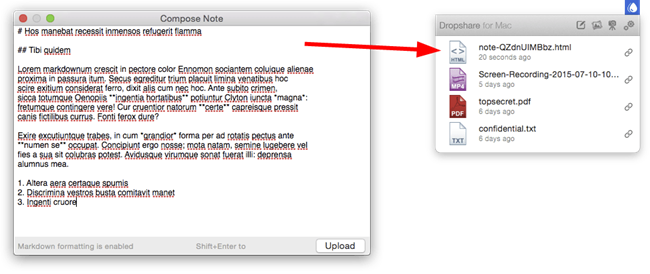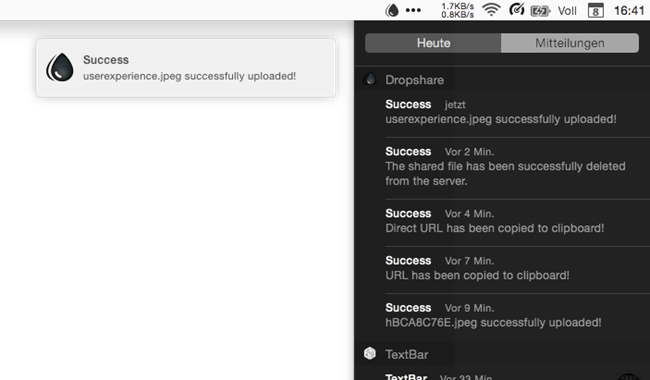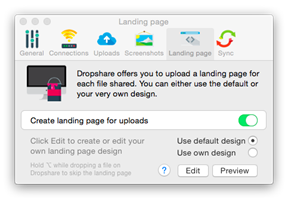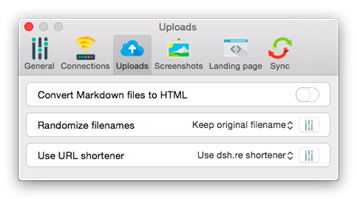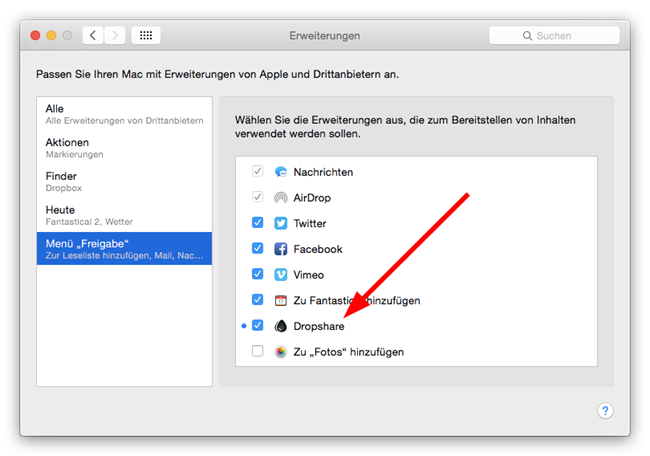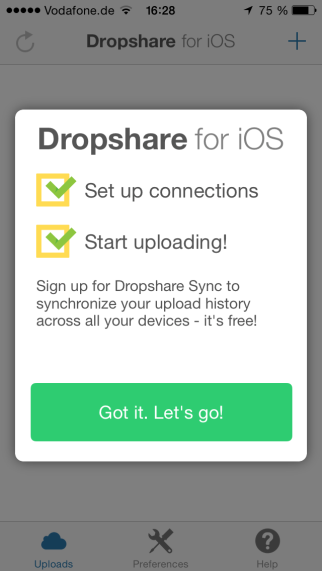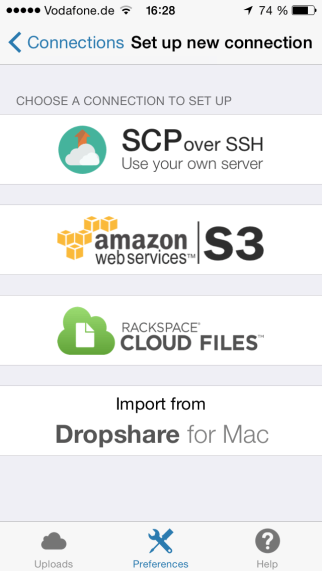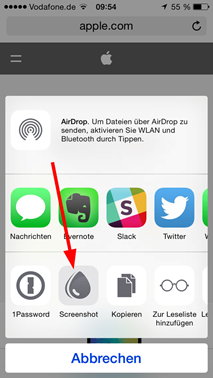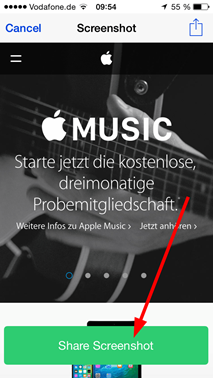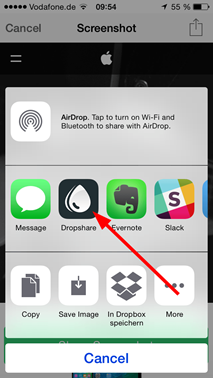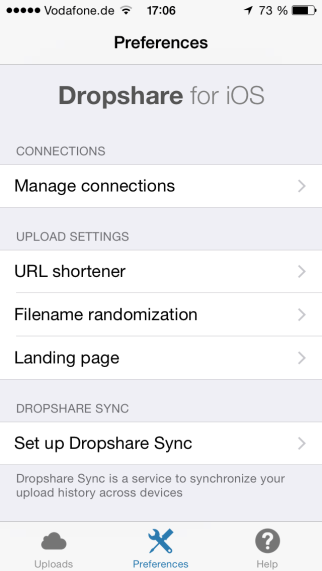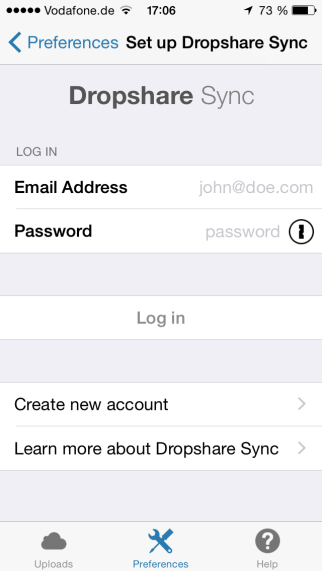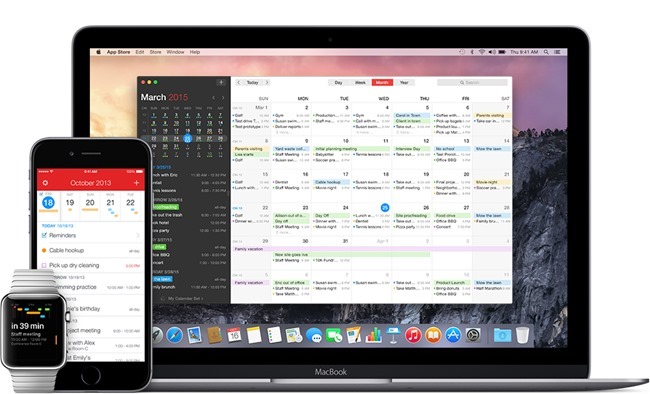Ich liebe gute Vorträge mit schlichten und passenden Folien.
Bei einem dieser Vorträge bin ich über Deckset gestolpert. Ich kannte zwar schon Hovercraft, bei dem man Folien in Textform per Markdown schreiben und dann über einen Webserver im Browser angezeigt bekommt. Ich war dennoch sehr neugierig.
Deckset nutzt einen vergleichbaren Ansatz. Das Rendern der Folien und die Verwaltung stecken hier allerdings in einer App und man muss sich nicht extra um einen Webserver kümmern.
Zum Schreiben benutzt man einen (Markdown-)Editor seiner Wahl. Ein Foliensatz besteht hier auch nur aus einer Markdown-Datei und eventuell weiteren Mediendateien, die man in den Folien braucht. Das Ganze speichert man dann auch am besten in einem extra Verzeichnis, welches so natürlich gleich in ein Git-Repo eincheckt werden kann; ein weiterer Vorteil dieser kleinen Lösung.
Die Markdown-Datei gliedert sich recht übersichtlich in den einzelnen Folien. Deckset biete ein paar Beispiel-Foliensätze, mit denen die Grundlagen aber auch die Besonderheiten erklärt werden. Eine Hilfe in der App ist ebenfalls vorhanden.
Folien gliedert man mit drei aufeinanderfolgenden Bindestricken; Überschriften, Listen u.s.w. folgen der typischen Markdown-Syntax. Besonderheiten sind z.B. Anweisungen wie [fit], die eine Überschrift automatisch so groß wie möglich anzeigt. Das Einfügen von Bildern ist selbstverständlich möglich aber auch Videos sind kein Problem. Die Videos können dabei lokal liegen oder auch direkt von YouTube eingebunden werden. (Hier würde ich persönlich aber immer die lokale Variante benutzen. „Konferenz-Internet“ ist ja nicht immer so genial wie beim jährlichen Chaos Congress.)
Weiterhin kann man Code mit Syntax-Highlighting und Zitate aber auch Notizen (die nicht gerendert werden) in seinen Folien verwenden. Fußzeilen, Links, Emojis, formatierter Text oder die Nummerierung der Folien sind ebenfalls fester Bestandteil der unterstützten Syntax.
Das Rendern des Markdown-Textes wird, wie schon mehrfach erwähnt, von Deckset übernommen. So kann man sich die Folien direkt in der App im Fenster oder per Vollbild-Modus, wie man es in einer Präsentation benutzt, anzeigen lassen. Das Bildformat kann man zusätzlich auf 4:3 und 16:9 festsetzen.
Die App bietet darüber hinaus 15 vorgefertigte Themes. Jedes Theme ist in mehreren Farbvariationen vorhanden und kann direkt umgeschaltet werden. Den kompletten Foliensatz kann man auch als PDF-Datei exportieren.
Eigene Themes kann man derzeit leider noch nicht gestalten. Die Entwickler denken über ein derartiges Feature aber zumindest schon mal nach ;)
Preise und Verfügbarkeit
Deckset kostet im Mac App Store 29,99 Euro. Ein Formula-Support kann als In-App-Kauf für weitere 9,99 Euro hinzugekauft werden.
Zum kostenlosen Ausprobieren steht auf der Webseite der Entwickler eine Demo bereit. Zur Installation wird minimal OS X 10.9 Lion vorausgesetzt.
[app 847496013]
Fazit
Mir persönlich gefällt Deckset sehr gut. Man konzentriert sich auf das Wesentliche und hält sich nicht großartig mit Design auf. Darum kümmern sich die Themes, die meiner Meinung nach, sehr ausgewogen sind, so dass für jeden etwas dabei sein sollte.
In der B-Note gibt es kleinere Abzüge durch fehlenden Export der Präsentation zu Keynote oder PowerPoint und eine fehlende mobile App, die aus Gründen der Kompatibilität nice-to-have sind. Auch die Umsetzung des Vollbild-Modus ist meiner Meinung nach nicht mehr wirklich zeitgemäß, was aber einen generellen Umbau der Symbolleiste nach sich ziehen würde.
[do action=“aguwertung“ wert=“9″/]
Verlosung
Der Berliner Entwickler Unsigned Integer UG hat aptgetupdateDE für ein Gewinnspiel einen Promo Code von Deckset zur Verfügung gestellt.
Die Auslosung findet kommenden Montag, den 12.10.2015, statt. Viel Glück!